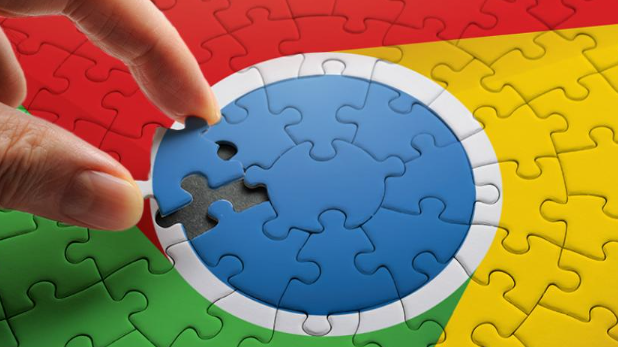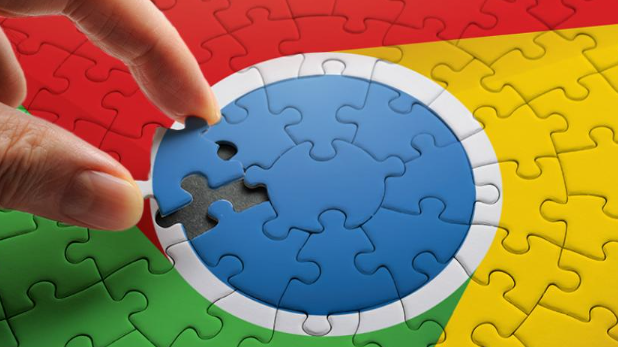
1. 桌面快捷方式与快捷键
- 右键点击Chrome图标→选择“发送到”→点击“桌面快捷方式”→在桌面右键点击该图标→选择“属性”→设置快捷键(如`Ctrl+Alt+C`)→保存后按组合键即可直接启动。
- 若任务栏已有Chrome图标→右键点击→选择“固定到任务栏”→后续可直接点击任务栏图标打开浏览器。
2. 命令行快速启动
- 按`Win+R`打开运行窗口→输入`chrome`或`chrome.exe`→回车即可启动→适合习惯键盘操作的用户。
- 在命令提示符(CMD)中输入`start chrome`→可绕过桌面图标直接加载程序→对自动化脚本尤为实用。
3. 优化启动参数
- 右键点击快捷方式→选择“属性”→在目标栏末尾添加` --no-sandbox`或`--disable-extensions`→减少加载项加速启动→需注意安全性。
- 通过命令行启动时→可添加`--user-data-dir="路径"`指定独立数据目录→避免默认配置文件冲突导致的延迟。
4. 系统性能调整
- 进入Chrome设置→点击“高级”→关闭“继续运行后台应用”→减少内存占用→提升冷启动速度。
- 在系统设置中关闭不必要的开机自启程序→释放资源→确保Chrome启动时系统响应更快。
5. 预加载
标签页
- 安装“Fast Tab”等扩展→设置常用网站为预加载列表→启动后自动打开指定页面→节省手动输入时间。
- 使用Session Buddy保存工作会话→下次启动时通过插件一键恢复所有标签页→避免重复登录。
请注意,由于篇幅限制,上述内容可能无法涵盖所有可能的解决方案。如果问题仍然存在,建议进一步搜索相关论坛或联系技术支持以获取更专业的帮助。